Cómo cambiar el tamaño del texto de aplicaciones individuales con iOS 15
En versiones anteriores de iOS, como iOS 13 o 14, los usuarios podían cambiar el tamaño de fuente en todo el sistema. Sin embargo, Apple diseñó iOS 15 para brindar más flexibilidad que antes. Ahora es posible cambiar el tamaño del texto para cada aplicación que haya instalado.
En otras palabras, puede ampliar el texto en una aplicación de mensajería sin afectar la fuente en la pantalla de inicio o Definiciones suscripción.
Cómo cambiar el tamaño del texto para tus aplicaciones de iOS
Puede cambiar el tamaño de fuente en sus aplicaciones de dos maneras. Si desea realizar un cambio global, debe seguir estos pasos:
- Abierto Definiciones
- Seleccione pantalla y brillo
- Prensa tamaño del texto
- Cambiar la fuente al tamaño deseado
Esto modificará el texto de todo el sistema. Esto afectará las aplicaciones instaladas, así como las aplicaciones del sistema y las fuentes del menú.
Cómo ajustar el tamaño del texto en aplicaciones individuales con iOS 15
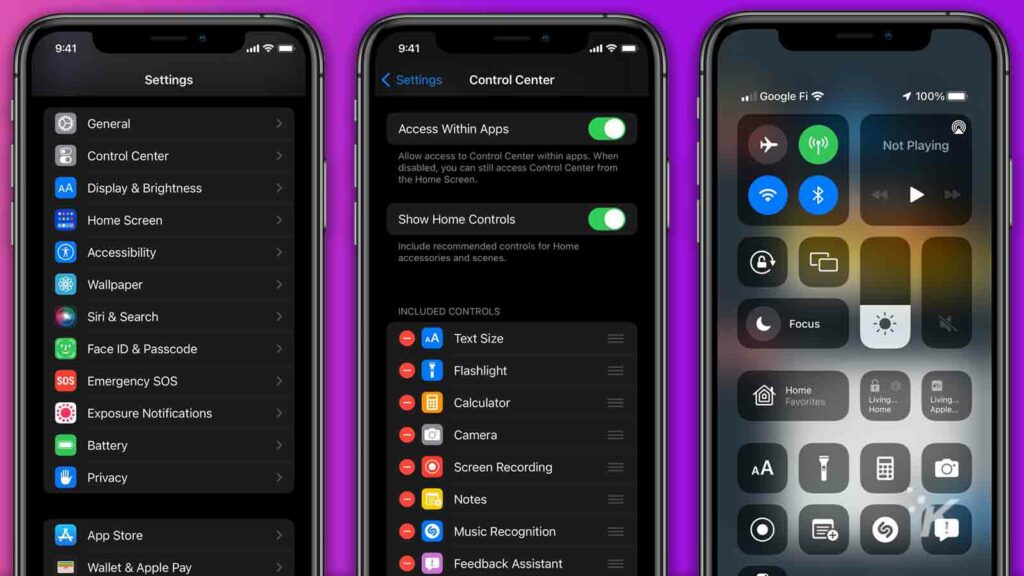
Sin embargo, también puede cambiar el tamaño del texto solo para aplicaciones específicas con iOS 15. A diferencia del cambio en todo el sistema, el cambio de la fuente de las aplicaciones se puede deshacer y volver a aplicar sin tener que acceder constantemente a la Definiciones menú del dispositivo.
- Abierto Definiciones
- Vamos para Centro de control
- activarlo tamaño del texto opción
- Abra la aplicación para la que desea ajustar la fuente
- traer Centro de control deslizando hacia abajo desde la parte superior derecha o inferior de la pantalla. El gesto de activación depende de su dispositivo.
- apretar aaah símbolo
- Seleccione [Name of app] Solamente
- Ajuste el tamaño de fuente moviendo el control deslizante hacia arriba o hacia abajo
Puede aplicar la configuración de tamaño de fuente a todas sus aplicaciones al volver a abrir el Centro de controlpresionando el aaah símbolo y elegir el todas las aplicaciones opción.
Lee También Cómo grabar tu pantalla en Chromebook
Cómo grabar tu pantalla en ChromebookMejore la legibilidad de su teléfono configurando diferentes tamaños de fuente para sus aplicaciones
Si bien la mayoría de los desarrolladores de aplicaciones establecen tamaños de fuente para que su software se vea bien, algunas situaciones pueden requerir que cambie el texto. Tenga en cuenta que algunas aplicaciones pueden tener una función integrada que le permite cambiar el tamaño de fuente. Siempre verifique el menú de configuración de una aplicación antes de usar la función integrada de iOS.
Además, la configuración de la aplicación a menudo tendrá prioridad sobre la configuración del sistema. Esto significa que los cambios en el tamaño de fuente realizados en la aplicación anularán los cambios realizados en iOS. Definiciones menú.
Si quieres conocer otros artículos parecidos a Cómo cambiar el tamaño del texto de aplicaciones individuales con iOS 15 puedes visitar la categoría Informática.

TE PUEDE INTERESAR